- Mwandishi Jason Gerald [email protected].
- Public 2023-12-16 11:41.
- Mwisho uliobadilishwa 2025-01-23 12:48.
Wakati unacheza Umri wa Milki 2 HD, labda utagundua kuwa mchezo hautoi chaguo la kubadilisha azimio la skrini ya mchezo. Ikiwa unacheza michezo kwenye mfuatiliaji mdogo, labda utaweza kufurahiya mchezo hata hivyo. Walakini, ikiwa una mfuatiliaji mkubwa, hautaweza kurekebisha azimio la mchezo kwa saizi ya mfuatiliaji. Hii inaweza kukuudhi wakati unacheza. Walakini, kuna njia kadhaa ambazo zinaweza kutumiwa kutatua shida hii.
Hatua
Njia 1 ya 3: Kuweka Azimio la Windows Desktop
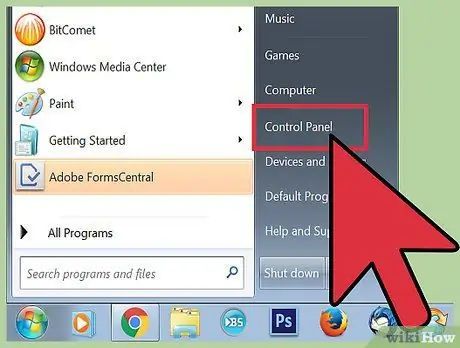
Hatua ya 1. Fungua Jopo la Udhibiti
Azimio la mchezo limefungwa na azimio unalotumia kwa desktop ya Windows. Hiyo ni, kubadilisha azimio la Windows kutabadilisha azimio la mchezo pia. Ili kubadilisha azimio la Windows, unahitaji kufungua Jopo la Kudhibiti.
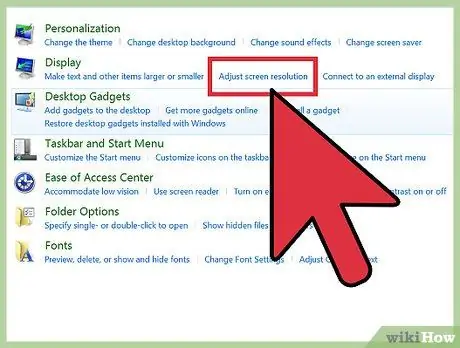
Hatua ya 2. Nenda kwenye ukurasa wa mipangilio ya Azimio la Screen
Chini ya chaguo la "Mwonekano na Kubinafsisha", bonyeza "Rekebisha Azimio la Skrini." Baada ya hapo, menyu kunjuzi iliyo na chaguo anuwai za azimio itaonekana kwenye skrini. Chagua azimio unalotaka. Maazimio yaliyoorodheshwa kwenye menyu kunjuzi ni maazimio ambayo yatatumika kwenye Umri wa Milki 2 HD mchezo na desktop ya Windows. Azimio ambalo unapaswa kutumia linategemea saizi ya mfuatiliaji. Hapa kuna ukubwa na aina za wachunguzi zinazotumiwa na watu wengi pamoja na maazimio yao yanayopendekezwa:
- Mfuatiliaji wa CRT 14-inch (4: 3 factor ratio): 1024x768
- Mfuatiliaji wa daftari ya inchi 14 / mfuatiliaji wa laptop wa inchi 15.6 / mfuatiliaji wa inchi 18.5 (uwiano wa hali ya 16: 9): 1366x768
- Mfuatiliaji wa inchi 19 (uwiano wa 5: 4): 1280x1024
- Monitor 21.5-inch / 23-inch monitor / televisheni inayounga mkono azimio la 1080p (16: 9 factor ratio): 1920x1080
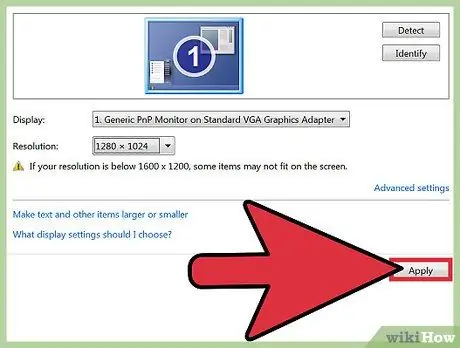
Hatua ya 3. Hifadhi mabadiliko
Baada ya kuchagua azimio la skrini unayotaka, bonyeza kitufe cha "Weka" chini ya skrini ili kuhifadhi azimio jipya.
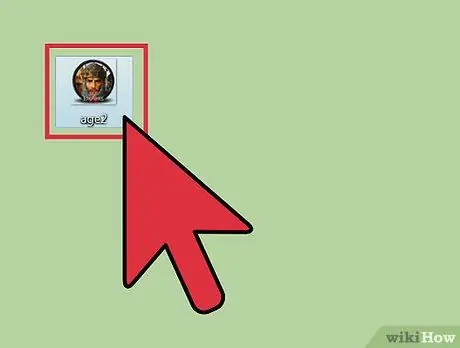
Hatua ya 4. Endesha mchezo
Unaweza kubofya mara mbili ikoni ya mchezo kwenye eneo-kazi ili kuizindua. Mchezo utaonyesha azimio uliloweka mapema.
Unaweza pia kubadilisha mpangilio wa azimio kwenye Jopo la Kudhibiti wakati unacheza mchezo. Unahitaji tu kubonyeza kitufe cha Windows kwenye kibodi yako ili kufunga dirisha la mchezo (punguza) na ufungue menyu ya Anza. Fungua Jopo la Udhibiti na ubadilishe azimio la skrini kwenye ukurasa wa mipangilio ya Azimio la Screen. Baada ya hapo, fungua tena dirisha la mchezo kwa kubonyeza ikoni ya mchezo kwenye Taskbar
Njia 2 ya 3: Kuweka Azimio la Mchezo kwenye Mac
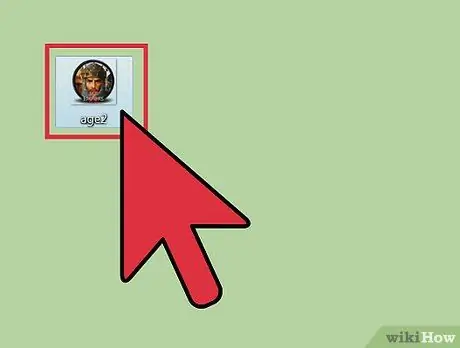
Hatua ya 1. Run Age of Empires 2 HD
Unaweza kuzindua mchezo kwa kubofya ikoni yake kwenye Dock (upau wa zana ulio na ikoni za matumizi chini ya skrini) au kwenye Launchpad.
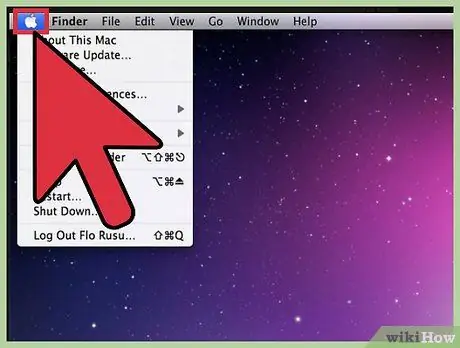
Hatua ya 2. Fungua menyu ya Apple
Unaweza kufungua menyu hii kwa kubonyeza kitufe cha "CTRL" + "FN" + "F2" kwenye kibodi. Dirisha la mchezo litafungwa na utapata menyu ya Apple.
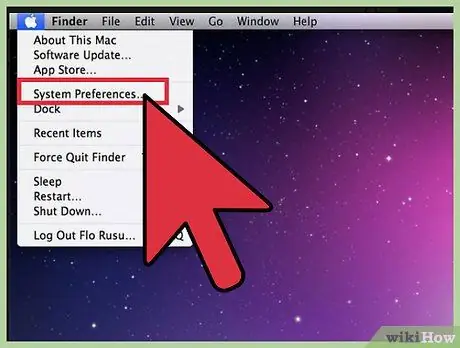
Hatua ya 3. Fungua Mapendeleo ya Mfumo
Pata "Mapendeleo ya Mfumo" kwenye menyu ya Apple na uchague programu hii kufungua mipangilio yake.
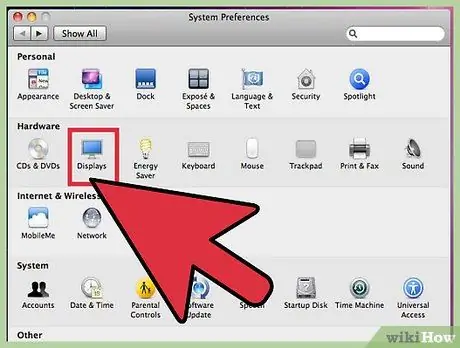
Hatua ya 4. Angalia mipangilio ya Onyesha
Bonyeza "Maonyesho" kwenye ukurasa wa Mapendeleo ya Mfumo. Kwenye menyu ya Onyesho, utaona chaguo jingine linaloitwa "Onyesha". Bonyeza chaguo. Baada ya hapo, orodha ya chaguzi zinazopatikana za azimio itaonekana kwenye skrini.
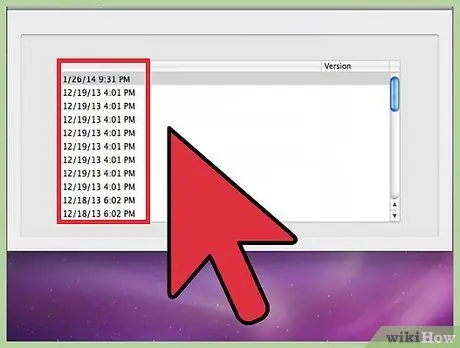
Hatua ya 5. Chagua azimio unalohitaji
Azimio la skrini litabadilika kiatomati kwa azimio ulilochagua. Ikiwa haujui azimio linalofaa mfuatiliaji wako, bonyeza kila azimio linalopatikana hadi upate inayofaa.
- Kufungua tena dirisha la mchezo ili uone azimio mpya uliyochagua, bonyeza kitufe cha "Amri" + "Tab" hadi ikoni ya mchezo ionyeshwe kwenye skrini. Baada ya hapo, acha kubonyeza vitufe vya kibodi kufungua dirisha la mchezo. Kufungua tena ukurasa wa mipangilio ya Onyesha, bonyeza kitufe cha mchanganyiko huo hadi ikoni ya mipangilio ya Uonyesho ionyeshwe kwenye skrini.
- Rudia hatua hii mpaka upate azimio linalofaa.
Njia ya 3 ya 3: Kucheza Mchezo katika Njia ya Dirisha
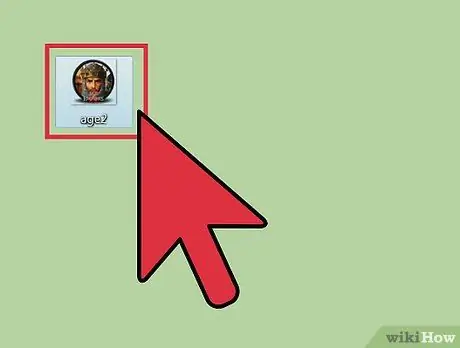
Hatua ya 1. Endesha mchezo
Unaweza kubadilisha azimio la Umri wa Milki 2 HD kwa kucheza mchezo katika hali ya Window. Baada ya hapo, weka saizi ya dirisha la mchezo ukitumia panya (panya). Ili kubadilisha azimio, endesha mchezo kwa kubofya mara mbili ikoni ya mchezo kwenye eneo-kazi. Mbali na hayo, unaweza pia kupata ikoni ya mchezo na kuiendesha kwa kufungua folda ifuatayo kwenye menyu ya Mwanzo: Programu zote >> Michezo ya Microsoft >> Umri wa Enzi II HD.
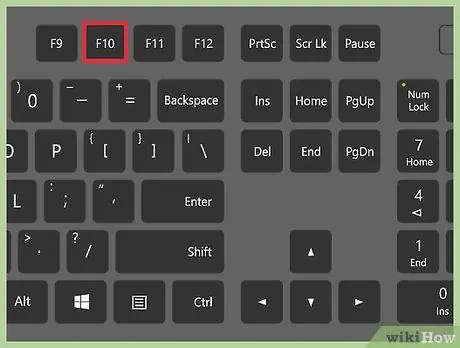
Hatua ya 2. Fungua mipangilio ya mchezo
Bonyeza kitufe cha F10 kuleta menyu ya mchezo kwenye skrini na bonyeza "Chaguzi."
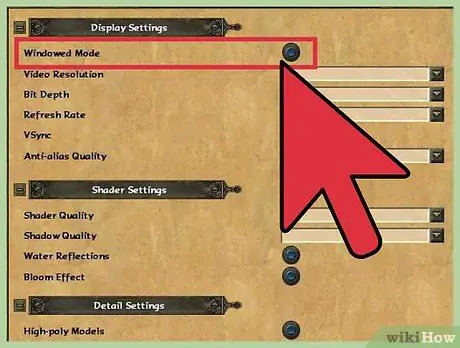
Hatua ya 3. Lemaza hali ya Skrini Kamili
Kwenye ukurasa wa Chaguzi, ondoa alama kwenye sanduku la Skrini Kamili katikati ya ukurasa. Mchezo pia huingia kwenye Window mode.
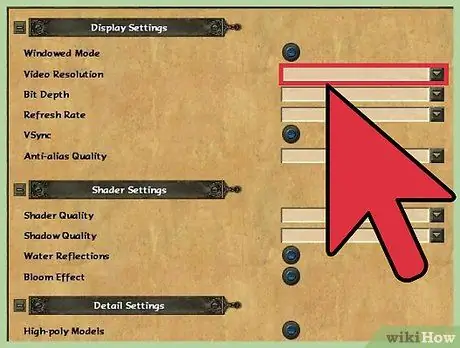
Hatua ya 4. Weka azimio la mchezo kwa kutumia panya
Wakati mchezo umeingia kwenye Window mode, tumia panya kuburuta kingo za juu na za upande wa dirisha mpaka dirisha la mchezo ni saizi unayotaka.






